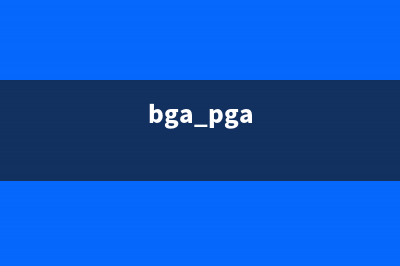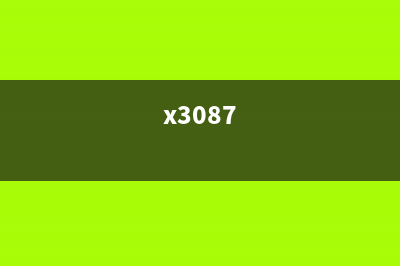局域网搜索不到打印机如何维修?局域网搜索不到打印机的怎么修理 (局域网搜索不到电脑)
整理分享局域网搜索不到打印机如何维修?局域网搜索不到打印机的怎么修理 (局域网搜索不到电脑),希望有所帮助,仅作参考,欢迎阅读内容。
内容相关其他词:局域网搜索不到共享打印机,局域网搜索不到共享打印机,局域网搜索不到电脑,局域网搜索不到打印机,局域网搜索不到其他电脑,局域网搜索不到其他电脑,局域网搜索不到其他电脑,局域网搜索不到共享电脑,内容如对您有帮助,希望把内容链接给更多的朋友!
局域网搜索不到打印机的怎么修理 1、这里以win*为例(win7*差别不大),首先用B电脑在运行中输入cmd按回车键打开命令行窗口,输入pingA电脑内网ip*,例如:ping..0.,确保两台电脑是在同一局域网。 2、A电脑打开【控制面板】>【所有控制面板项】>【网络和共享中心】>【更改高级共享设置】,在"专用"和"来宾或公用"中都勾选【启用网络发现】和【启用文件和打印机共享】。 3、A电脑打开【打印机和扫描仪】,找到指定的打印机,点【管理】>【打印机属性】>【共享】,勾选【共享这台打印机】,最后点【确定】。 4、B电脑连接打印机有2种方法。 方法1:在B电脑的运行中输入\\A电脑内网ip,例:\\..0.,然后点【确定】。右击打印机,点【连接】。 5、方法2:B电脑打开【打印机和扫描仪】。 6、【添加打印机或扫描仪】>【我需要的打印机不在列表中】 7、【按名称选择共享打印机】 8、输入\\A电脑内网ip\打印机名称,例如:\\..0.\CanonMGseriesPrinter,然后点【下一步】就添加成功了。如果提示输入账号密码,可以输入账号guest,密码不用输入(A电脑要打开guest用户)。
4、B电脑连接打印机有2种方法。 方法1:在B电脑的运行中输入\\A电脑内网ip,例:\\..0.,然后点【确定】。右击打印机,点【连接】。 5、方法2:B电脑打开【打印机和扫描仪】。 6、【添加打印机或扫描仪】>【我需要的打印机不在列表中】 7、【按名称选择共享打印机】 8、输入\\A电脑内网ip\打印机名称,例如:\\..0.\CanonMGseriesPrinter,然后点【下一步】就添加成功了。如果提示输入账号密码,可以输入账号guest,密码不用输入(A电脑要打开guest用户)。